Vamos a explicarte cómo anclar un mensaje de Telegram en un grupo o canal, tanto en la aplicación móvil como en Telegram para PC. Se trata de un método con el que el mensaje que tú decidas quedará anclado al principio del todo, de forma que será lo primero que lea cualquier persona que entre al grupo o canal.
La manera de hacerlo es la misma en grupos y canales, por lo que no vamos a ser redundante poniéndote capturas de las dos cosas porque funcionan exactamente de la misma forma. Básicamente, lo único que tienes que hacer es lanzar el menú emergente en el mensaje seleccionado y elegir la opción, pero te lo vamos a explicar paso a paso.
Ancla mensajes en Telegram para móvil
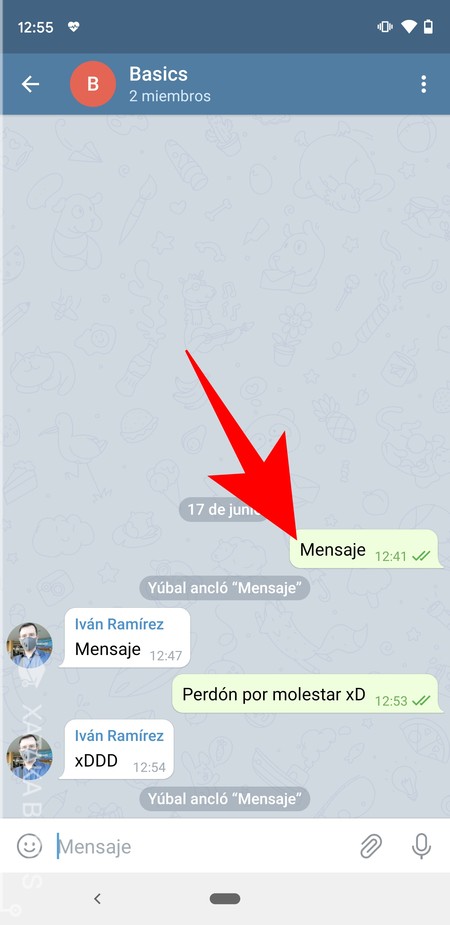
En la versión móvil de Telegram, lo primero que tendrás que hacer es pulsar en el mensaje para mostrar el menú contextual. La forma de mostrar el menú contextual cambia dependiendo de si usas Android o iOS: en Android tendrás que darle un pequeño toque al mensaje, y en iOS tendrás que dejar el dedo pulsado.
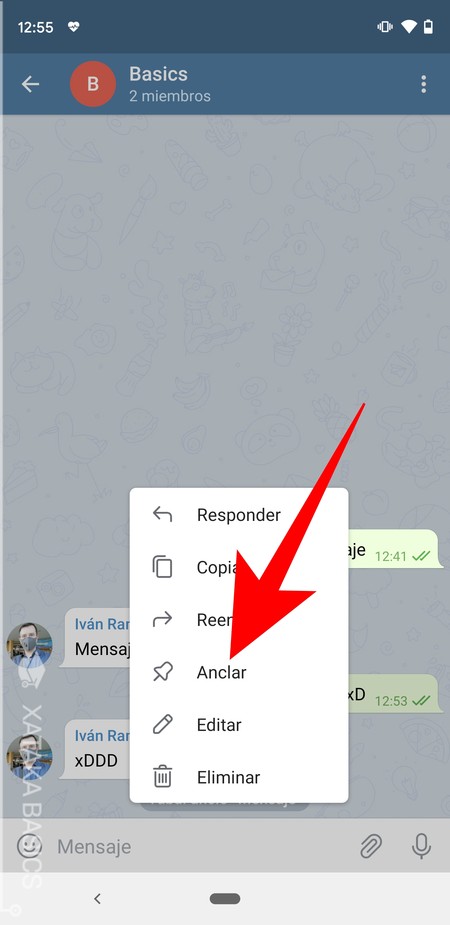
Cuando se muestre el menú contextual, en él podrás ver varias opciones relacionadas a lo que puedes hacer con el mensaje sobre el que has pulsado en el grupo o canal. Aquí, ahora pulsa en la opción de Anclar mensaje dentro del menú contextual para proceder.
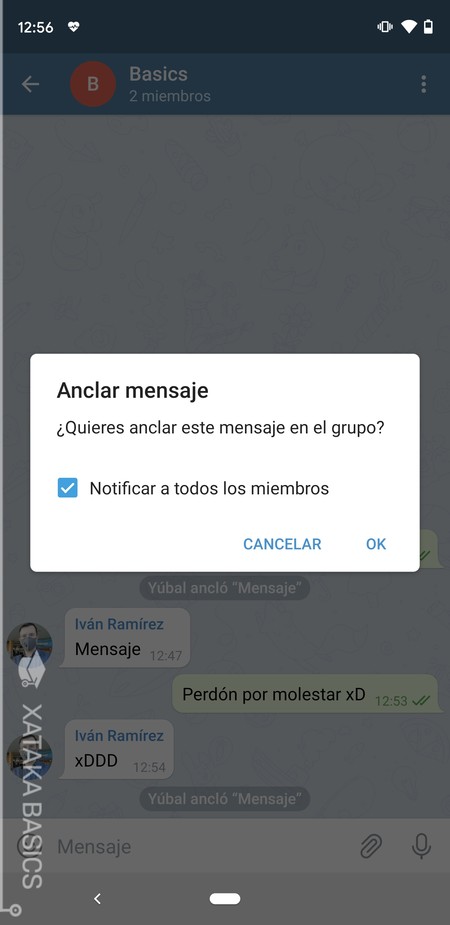
Cuando pulses en la opción de Anclar mensaje, te aparecerá una ventana en la que se te preguntará si quieres que el resto de integrantes del grupo o canal reciban una notificación en la que se les diga que anclaste el mensaje. Activa o desactiva la opción de notificar y pulsa en OK para terminar de hacerlo.
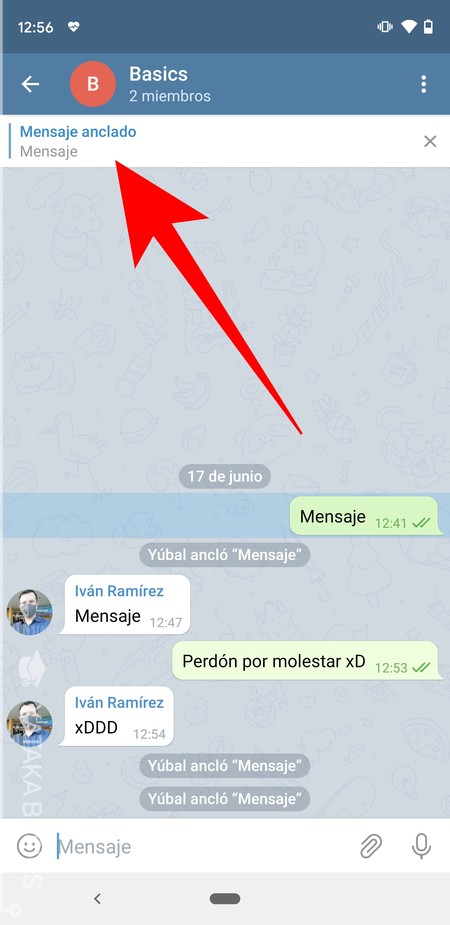
Y ya está. El mensaje estará anclado y aparecerá arriba del todo dentro del canal o el grupo. Se quedará ahí arriba de forma permanente, a la vista incluso si navegas por la conversación, y cuando alguien entre dentro del grupo o canal será el primer mensaje que vean.
Ancla mensajes en Telegram para PC
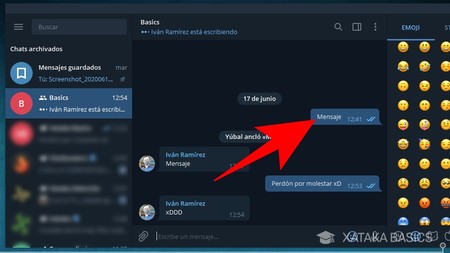
En la versión de escritorio prácticamente es igual. Lo que tienes que hacer es click derecho sobre el mensaje que quieras anclar dentro de un grupo o un canal de Telegram. Si te has equivocado de mensaje, puedes pulsar en cualquier sitio fuera del menú emergente y volver a intentarlo.
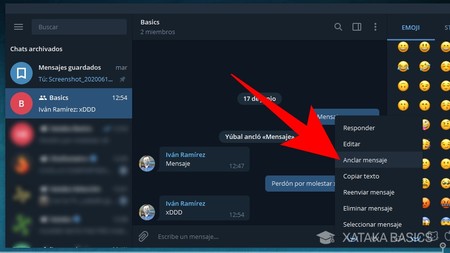
Cuando hagas click derecho sobre un mensaje verás el menú contextual. En él, te aparecerán varias opciones relacionadas a lo que puedes hacer con el mensaje. Pulsa en la opción de Anclar mensaje dentro del menú contextual para proceder.
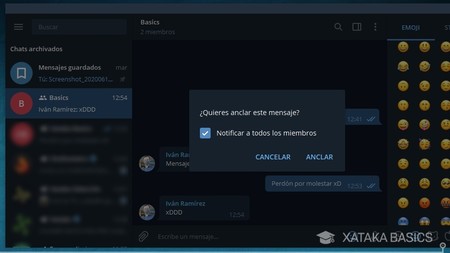
Igual que en la versión móvil, cuando elijas la opción de Anclar mensaje te aparecerá una ventana emergente. En ella se te preguntará si quieres que el resto de integrantes del grupo o canal reciban una notificación en la que se les diga que anclaste el mensaje. Activa o desactiva la opción de notificar y pulsa en Anclar para terminar de hacerlo.
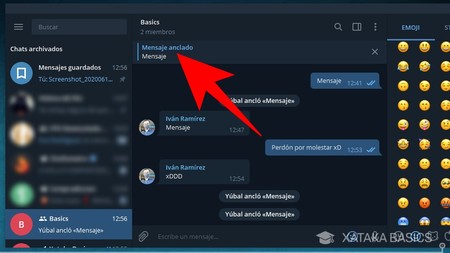
Y ya está. El mensaje estará anclado y aparecerá arriba del todo dentro del canal o el grupo. Se quedará ahí arriba de forma permanente, a la vista incluso si navegas por la conversación, y cuando alguien entre dentro del grupo o canal será el primer mensaje que vean.





Ver 0 comentarios